Skoro Apple ma swój system płatności, dlaczego Samsung miałby nie, prawda? Samsung nie tylko ma jeden, ale ma też coś, czego nie ma Apple Pay. Ale to jedna rzecz, która może wystarczyć, aby rozważyć zmianę systemu płatności.
Czas pokaże, czy Apple pójdzie w ślady Samsunga, ale na pewno byłby to krok we właściwym kierunku dla wielkiego jabłka. Samsung Pay jest łatwy w obsłudze i korzysta z technologii, z której już korzystasz. Która to jest?
Co to jest Samsung Pay?
Samsung Pay to system płatności, którego możesz używać ze swoim smartfonem Samsung (najnowsze modele). Ten system płatności jest akceptowany w sklepach detalicznych na całym świecie i wykorzystuje tradycyjną technologię MST (Magnetic Secure Transmission), z której korzysta większość terminali płatniczych.
Działa również z terminalami płatniczymi obsługującymi NFC, podobnie jak Apple Pay. To, co robi Samsung Pay za pomocą MST, naśladuje pasek magnetyczny, dzięki czemu może przesłać dane karty do terminala z aplikacji Samsung Pay. Wszystko to jest możliwe dzięki cewce znajdującej się z tyłu urządzenia.

Samsung Pay ma przewagę, ponieważ możesz korzystać z usługi za pomocą dowolnego popularnego terminala płatniczego lub automatu do obsługi kart. Dzięki technologii, z której korzysta Samsung Pay, jest on dostępny w większej liczbie obszarów niż Apple Pay. Pamiętaj więc, że jeśli w sklepie możesz zapłacić kartą debetową lub kredytową, możesz też zapłacić Samsung Pay.
Jest to również bezpieczna metoda płatności, ponieważ wysyłana jest zaszyfrowana wersja numeru karty, a nie rzeczywisty numer karty. Nie ma również potrzeby tworzenia nowego kodu PIN do Samsung Pay, możesz użyć tego, który już masz dla tej konkretnej karty.
Samsung Pay będzie musiał upewnić się, że to naprawdę Ty, więc będziesz musiał użyć kodu PIN, czujnika odcisków palców, a jeśli Twoje urządzenie ma skaner tęczówki, możesz również skorzystać z tej metody weryfikacji.
Czy mój smartfon Samsung obsługuje Samsung Pay?
Jeśli masz smartfon Samsung, który pochodzi z S6 i nowszych, powinieneś być w stanie korzystać z Samsung Pay. Jeśli masz model Samsung S6, sprawdź, czy jest dostępny w Twoim kraju, ponieważ firma nie dodała MST i NFC do wszystkich swoich urządzeń.
Jeśli masz następujące modele Samsunga, powinieneś móc korzystać z Samsung Pay:
- Uwaga 8
- S9
- S8
- S7
- Krawędź S7
- S6
- S6 aktywny
- Krawędź S6 plus
- Krawędź S6
- Uwaga 5
- Gear S2 (tylko z NFC)
- Gear 3 z aktualizacją aplikacji
Nie zawracaj sobie głowy szukaniem aplikacji, jeśli Twoje urządzenie nie jest obsługiwane, ponieważ nie będziesz w stanie jej znaleźć.
Jak skonfigurować Samsung Pay
Otwórz aplikację Samsung Pay, ale jeśli jej nie widzisz, musisz zainstalować najnowszą aktualizację oprogramowania na swoim urządzeniu z Androidem. Aby sprawdzić, czy aktualizacja systemu czeka na Ciebie, przejdź do Ustawienia > System > Aktualizacje systemu, a jeśli Twoje urządzenie z Androidem jest aktualne, powinieneś zobaczyć komunikat z informacją.
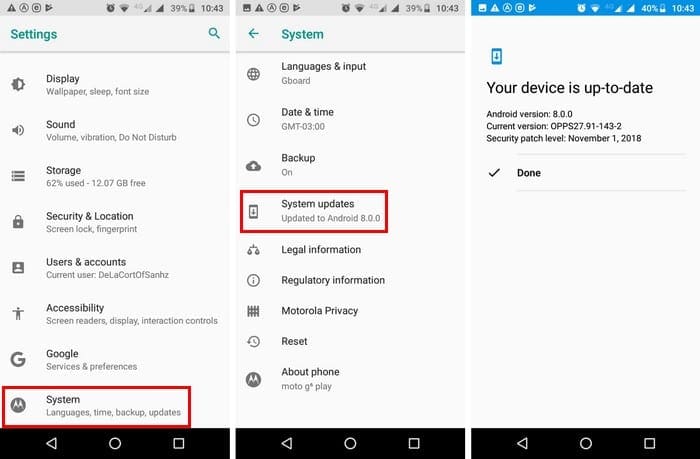
Gdy upewnisz się, że masz najnowszą wersję Androida, czas skonfigurować Samsung Pay. Gdy po raz pierwszy otworzysz aplikację, zostaniesz poproszony o wybranie metody weryfikacji, aby aplikacja wiedziała, że to Ty. Jeśli masz starszy model Samsunga, możesz dodać kod PIN lub odcisk palca.
Chociaż nie musisz tworzyć nowego kodu PIN dla dodawanych kart, musisz dodać taki, który będzie autoryzował płatności. Stuknij kartę Zapłać na dole (będzie to ta na środku) i wybierz Skanuj karty lub dotknij Dodaj kartę kredytową na środku ekranu.
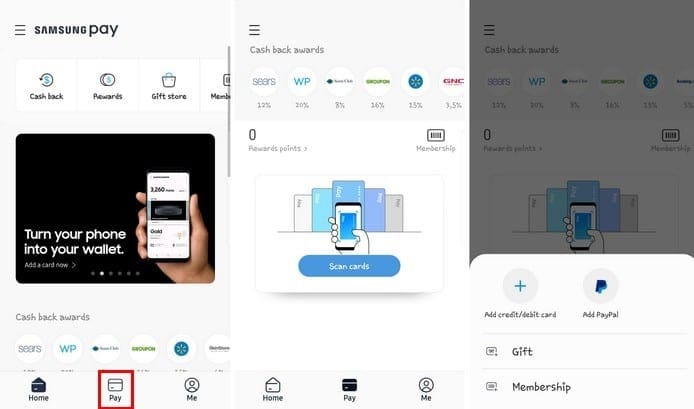
Zeskanuj kartę za pomocą aparatu i postępuj zgodnie z instrukcjami wyświetlanymi przez aplikację. Dodaj informacje, o które zostaniesz poproszony i przygotuj się, aby dać aplikacji swój autograf, ponieważ będziesz musiał dodać swój podpis. Stuknij Gotowe.
Jak korzystać z Samsung Pay
Teraz, gdy wiesz, czym jest Samsung Pay, jakie urządzenia go obsługują i jak go skonfigurować, nadszedł czas, aby dowiedzieć się, jak z niego korzystać. Załóżmy, że jesteś w Starbucks i nadszedł czas, aby zapłacić za Mocha Frappuccino.
Przesuń palcem w górę od dołu wyświetlacza telefonu. Nie ma znaczenia, czy przesuniesz palcem w górę z ekranu głównego, ekranu blokady, a nawet jeśli wyświetlacz telefonu jest wyłączony. Powinieneś patrzeć na swoją domyślną kartę kredytową lub debetową. Jeśli dodałeś więcej kart, po prostu przesuń palcem w lewo lub w prawo, aby znaleźć kartę, której chcesz użyć.
Zbliż telefon do terminala i dotknij w pobliżu magnetycznej linii paskowej. Jeśli terminal płatniczy jest terminalem typu „dotknij i idź”, dotknij telefonu, aby sfinalizować zakup. Ciesz się smakiem Mocha Frappuccino!
Wniosek
Jak widać, korzystanie z Samsung Pay nie jest tak trudne, jak mogłoby się wydawać. To lepsze niż posiadanie fizycznych kart, ponieważ karty dodawane do aplikacji są szyfrowane, podczas gdy te, które masz w portfelu, nie są. Czy dacie szansę Samsung Pay daj mi znać w komentarzach poniżej!